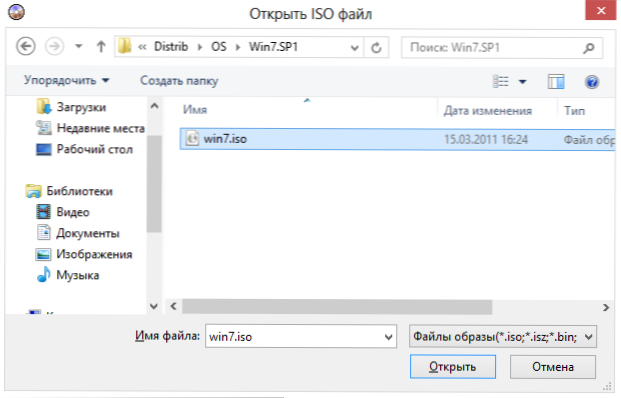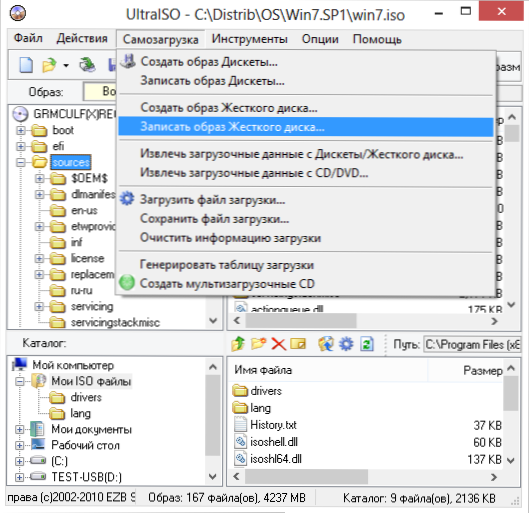Mnogi korisnici, kada trebaju napraviti bootable Windows bljesak ili distribuciju drugog operacijskog sustava, pribjegavaju korištenju UltraISO programa - jednostavna, brza i obično kreirana bootable USB flash pogon funkcionira na većini računala ili prijenosnih računala. U ovom ćete uputama korak po korak razmotriti postupak stvaranja bootable USB flash pogona u UltraISO-u u različitim verzijama, kao i video na kojem se pokazuju svi koraci u pitanju.
Mnogi korisnici, kada trebaju napraviti bootable Windows bljesak ili distribuciju drugog operacijskog sustava, pribjegavaju korištenju UltraISO programa - jednostavna, brza i obično kreirana bootable USB flash pogon funkcionira na većini računala ili prijenosnih računala. U ovom ćete uputama korak po korak razmotriti postupak stvaranja bootable USB flash pogona u UltraISO-u u različitim verzijama, kao i video na kojem se pokazuju svi koraci u pitanju.
S UltraISO možete izraditi bootable USB bljesak voziti s slike s gotovo bilo kojim operativnim sustavom (Windows 10, 8, Windows 7, Linux), kao i sa različitim LiveCD diskovima. Vidi također: najbolji programi za kreiranje bootable flash pogona, Izrada bootable flash pogona sustava Windows 10 (sve metode).
Kako izraditi bootable flash disk sa slike diska u programu UltraISO
Za početak razmotrite najčešći način stvaranja USB medija za podizanje sustava za instalaciju sustava Windows, drugog operacijskog sustava ili ponovno pokretanje računala. U ovom ćemo primjeru pogledati svaki korak u stvaranju bootable Windows 7 flash pogona, od kojeg kasnije možete instalirati ovaj OS na bilo kojem računalu.
Kao što je jasno iz konteksta, potrebna nam je ISO image sustava Windows 7, 8 ili Windows 10 (ili neki drugi OS) u obliku ISO datoteke, UltraISO programa i USB flash pogona na kojem nema važnih podataka (budući da će svi biti izbrisani). Počnimo
- Pokrenite UltraISO program, odaberite "File" - "Open" u izborniku programa i odaberite put do datoteke slike operativnog sustava, a zatim kliknite "Otvori".
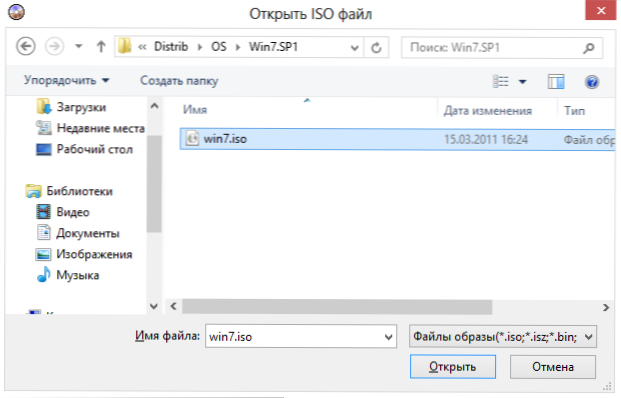
- Nakon otvaranja vidjet ćete sve datoteke koje su uključene u sliku u glavnom UltraISO prozoru. Općenito, nema posebne točke gledajući ih i stoga ćemo nastaviti.
- U glavnom izborniku programa odaberite "Boot" - "Snimanje snimke tvrdog diska" (u različitim verzijama UltraISO prijevoda na ruski može postojati različite opcije, no značenje će biti jasno).
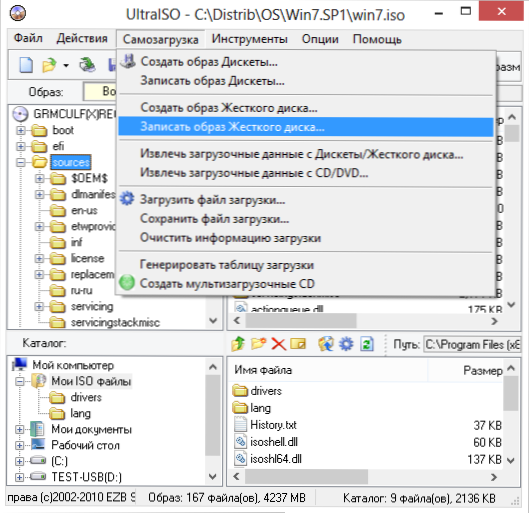
- U polje Disk Drive, unesite put do bljesak pogona za pisanje. Također u ovom prozoru možete ga preformirati. Slikovna datoteka već će biti odabrana i označena u prozoru. Način snimanja najbolje je ostaviti na zadanu - USB-HDD +. Kliknite "Piši".

- Nakon toga pojavit će se prozor koji će upozoriti da će svi podaci na bljesak voziti biti izbrisani, a potom će započeti snimanje USB flash pogona za pokretanje s ISO slike, što će potrajati nekoliko minuta.
Kao rezultat ovih akcija, dobit ćete gotov USB medij s kojeg možete podići sustav s kojeg možete instalirati Windows 10, 8 ili Windows 7 na prijenosno računalo ili računalo. Preuzmite besplatni UltraISO na ruskom na službenom web mjestu:https://ezbsystems.com/ultraiso/download.htm
Video upute za pisanje bootable USB-a na UltraISO
Pored gore navedene opcije možete izraditi bootable USB bljesak voziti ne iz ISO slike, već s postojećeg DVD-a ili CD-a, kao i iz mape s datotekama u sustavu Windows, o čemu se kasnije objašnjava uputa.
Izrada bootable flash pogona s DVD diska
Ako imate CD za podizanje sustava s Windowsom ili bilo što drugo, pomoću UltraISO-a možete izravno izraditi bootable USB bljesak voziti izravno, bez stvaranja ISO slike ovog diska. Da biste to učinili, u programu kliknite "Datoteka" - "Otvori CD / DVD" i odredite put do pogona na kojem se nalazi željeni disk.
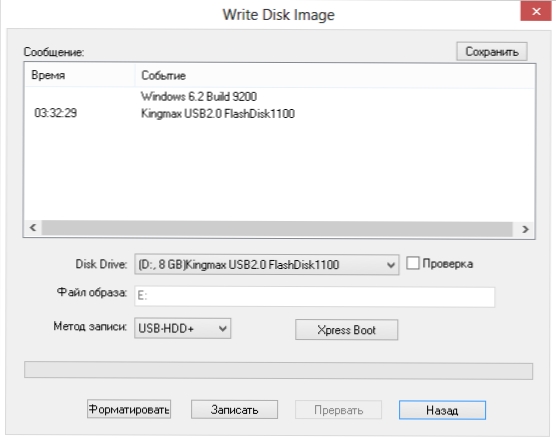
Izrada bootable USB flash pogona s DVD diska
Zatim, kao i u prethodnom slučaju, odaberite "Samooblikovanje" - "Snimanje snimke tvrdog diska" i kliknite "Snimanje". Kao rezultat toga dobivamo potpuno kopiran disk, uključujući i područje za podizanje.
Kako napraviti bootable USB bljesak voziti iz mape datoteka sustava Windows u UltraISO
I posljednja opcija za stvaranje bootable flash pogona, što također može biti vjerojatno. Pretpostavimo da nemate disketu za podizanje sustava ili njegovu sliku s kompletom distribucije, a na računalu postoji samo mapa u koju se kopiraju sve instalacijske datoteke sustava Windows. Što učiniti u ovom slučaju?
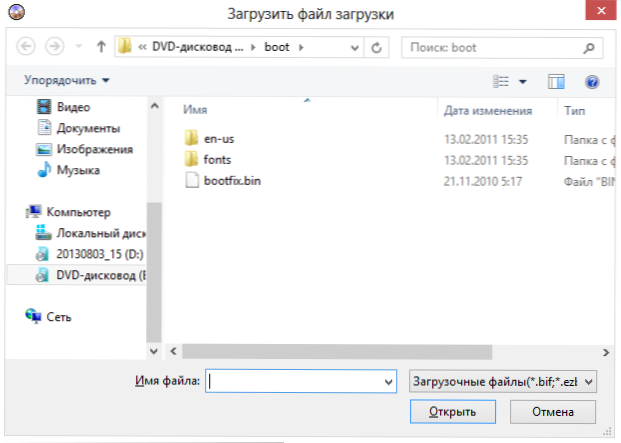
Datoteka za pokretanje sustava Windows 7
U UltraISO-u kliknite File - New - Bootable CD / DVD Image. Otvorit će se prozor koji traži da preuzmete datoteku za preuzimanje. Ova datoteka u distribucijama sustava Windows 7, 8 i Windows 10 nalazi se u mapi za pokretanje i naziva se bootfix.bin.
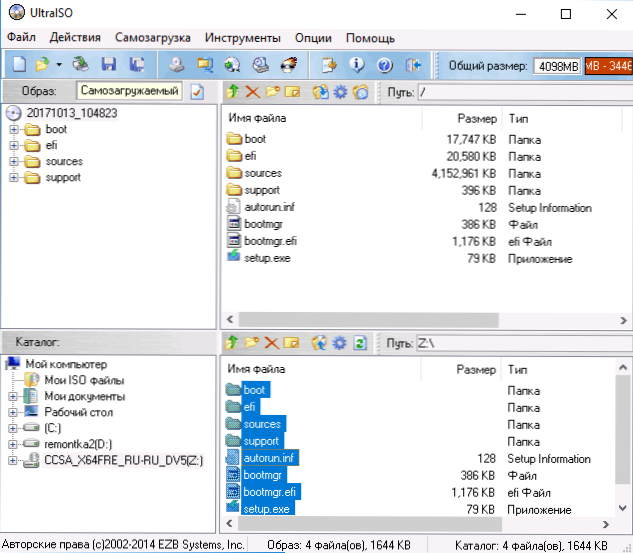
Nakon što to učinite, na dnu UltraISO radnog prostora odaberite mapu koja sadrži distribucijske datoteke sustava Windows i prenesite njezin sadržaj (a ne samu mapu) u gornji desni dio programa koji je trenutno prazan.
Ako indikator na vrhu postaje crven, što znači da je "Nova slika puna", jednostavno kliknite desnom tipkom miša i odaberite veličinu od 4,7 GB koja odgovara DVD disku. Sljedeći korak - isti kao u prethodnim slučajevima - pokretački - Snimanje slika tvrdog diska, odrediti što bi trebao napraviti štap bootable i nisu naveli u „Image File”, tu mora biti prazna, struja projekt će se koristiti za snimanje. Kliknite "Write" i nakon nekog vremena USB flash pogon za instalaciju sustava Windows spreman je.
To nisu svi načini na kojima možete kreirati bootable medije u UltraISO-u, ali, mislim, za većinu aplikacija, gore navedene informacije trebale bi biti dostatne.